如何快速切换窗口
本文章演示机型:联想小新Air 14,适用系统:Windows 10;
第一种方法,将鼠标移至任务栏并单击,再点击任务栏上的窗口图标,即可切换到想要切换的窗口;
第二种方法,按住键盘上的【AIt】键不放,然后重复按下【Tab】键,直到焦点切换到要切换的窗口缩略图时,松开【AIt】键即可;
第三种方法,回到电脑桌面,按下【Tab】键,可以看到在任务栏上方,会弹出近期使用过的窗口缩略图,每按一下【Tab】键,窗口缩略图便切换一次,等到切换到要切换的窗口时,用鼠标点击一下缩略图即可切换窗口;
本期 文章就到这里,感谢阅读 。
电脑快速切换窗口快捷键电脑切换窗口有以下几种方法:
1、同时按下win+tab组合键后,再用鼠标点击想要打开的窗口 。2、需要先按住键盘上的Alt键不松手,按住后再按下Tab键,此时在电脑的显示屏上会出现许多预览窗口,最后选择需要打开的窗口再按下Tab键进行切换就可以了 。
3、Ctrl+Tab,在一个窗口下切换,比如打开一个浏览器,切换浏览器下的网站 。
电脑如何快速切换窗口一、右alt+回车全屏窗口;

文章插图
二、正常情况下,Windwos10系统用户如果想要切换活动窗口大小的话,都需要点击窗口右上角的“最小化”和“最大化”才可以 。不过,这样操作起来难免会有些麻烦 。
Win10中使用键盘快捷键快速调整窗口大小的方法:
1、win + ←:最大化窗口到左侧的屏幕上
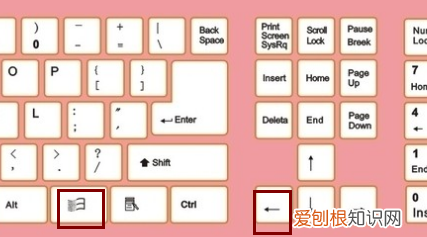
文章插图
2、win + →:最大化窗口到右侧的屏幕上

文章插图
3、win+ ↑:最大化窗口
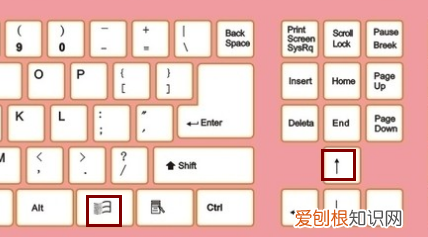
文章插图
4、win+ ↓:最小化窗口

文章插图
扩展资料:
电脑常用快捷键:
Ctrl+S:保存
Ctrl+W:关闭程序
Ctrl+N:新建
Ctrl+O:打开
Ctrl+Z:撤销
Ctrl+F:查找
Ctrl+X:剪切
Ctrl+C:复制
Ctrl+V:粘贴
Ctrl+A:全选
Ctrl+[:缩小文字
Ctrl+]:放大文字
Ctrl+B:粗体
【如何快速切换窗口,电脑快速切换窗口快捷键】Ctrl+I:斜体
Ctrl+U:下划线
Ctrl+Shift:输入法切换
Ctrl+空格:中英文切换
Ctrl+Home:光标快移到文件头
Ctrl+End:光标快移到文件尾
Ctrl+Esc:显示开始菜单
Ctrl+F5:在IE中强行刷新
Ctrl+拖动文件:复制选中文件
Ctrl+Shift+拖动文件:创建快捷方式
日常操作
Ctrl+N:打开新窗口
Ctrl+Shift+N:新建文件夹
End:显示活动窗口的底部
Home:显示活动窗口的顶部
F11:最大化或最小化活动窗口
Num Lock+小键盘星号(*):显示选中文件夹的所有子文件夹
Num Lock+小键盘加号(+):显示选中文件夹的内容
Num Lock+小键盘减号(-):折叠选中文件夹
左方向键:折叠当前展开的选中文件夹或选中上层文件夹
Alt+Enter:打开选中项目的属性对话框
Alt+P:显示预览窗格
Alt+左方向键:切换到前一次打开的文件夹
Alt+右方向键:切换到下一次后打开的文件夹
Alt+上方向键:打开上层文件夹
Ctrl+鼠标滚轮:改变文件和文件夹图标的大小和外观
Alt+D:选中地址栏(定位到地址栏)
Ctrl+E:选中搜索框(定位到搜索框)
推荐阅读
- 脚注上面的横线要咋加,word如何删除脚注上方的横线
- hdmi线插头分进出吗 高清线和hdmi线的区别
- ps怎么做阴影,阴影效果咋制作
- 笔记本电脑出现蓝屏怎么办 电脑蓝屏解决方法最简便
- WPS字体要如何安装,怎样安装字体到电脑上
- excel怎么计算标准差,excel文档要咋算标准差
- 发微博如何屏蔽一个人,在微博可以怎么样屏蔽一个人
- pdf要如何插入,pdf文件怎么编辑修改内容
- 电脑可以怎样共存两个窗口,电脑怎么让两个窗口同时存在


